طريقة تحويل مستند Word إلى ملف PowerPoint مجانا
يعد Microsoft Office بلا شك أهم مجموعة مكتبية اليوم ، ويستخدم على نطاق واسع في جميع المجالات الرئيسية مثل الدراسة والعمل. ضمن المجالات السابقة ، يحتل Word و PowerPoint المرتبة الأولى في القائمة بسبب ميزاتهما وأدواتهما المفيدة للغاية. ولكن نظرًا لأن كل برنامج له طريقة مختلفة في تقديم المحتوى ، يستخدم Word طريقة مجردة (صفحات) ، ويقدم PowerPoint ذلك مع شرائح وعروض تقديمية ، فإن السؤال الذي يطرح نفسه: ماذا لو كان عليك نقل المحتوى من برنامج إلى آخر ولم تفعل ذلك لديك ما يكفي من الوقت لإعادة كتابة المحتوى؟ لحسن الحظ ، هناك ثلاث طرق إبداعية لتحويل ملفات Word إلى PowerPoint في دقائق ، دعنا نلقي نظرة عليها.

الطريقة الأولى: استخدم إصدار الويب من Office

تسمح Microsoft بإصدار مخفض من برامج Office Online من خلال مستعرض ، ولكن هذا الإصدار ، بينما Lite ، يتضمن ميزات متقدمة مثل تحويل مستند Word إلى عرض تقديمي لـ PowerPoint. الطريقه بسيطه جدا. كل ما عليك فعله هو الانتقال إلى إصدار الويب من Word ، ثم النقر فوق Download and Open على اليمين وحدد ملف Word الذي تريد تحويله.

بعد فتح الملف ، انقر على قائمة ملف في الشريط العلوي ، ثم اختر تصدير من القائمة واختر تصدير إلى عرض تقديمي في PowerPoint. ستظهر قائمة تعرض قوالب PowerPoint المتاحة ، ما عليك سوى اختيار القالب الذي يناسبك ثم النقر فوق تصدير. تُعلمك نافذة منبثقة أخرى بأن عملية التحويل قد اكتملت ، انقر فوق "فتح العرض التقديمي" للاستمتاع بالعرض التقديمي.
الطريقة الثانية: افتح ملف Word في PowerPoint

يمكن لبرنامج PowerPoint قراءة تنسيقات مستندات Word وعرضها كما لو كانت عروض تقديمية. ولكن قبل استخدام هذه الطريقة ، يحتاج المستخدم إلى تنسيق المحتوى في Word بحيث يبدو مقبولاً في شرائح العرض التقديمي بعد عرض الملف في PowerPoint.
لذا فإن أول شيء عليك القيام به هو فتح ملف Word الذي تريد تحويله ، ثم تحديد العناوين الرئيسية في المحتوى ، ثم استخدام لوحة Styles في الجزء العلوي لتحديد هذا العنوان على النحو التالي: Slide Title ، ثم النقر فوق العنوان 1 ، ثم حدد الفقرة التي تمثل العنوان وانقر على العنوان 2. كرر هذه الخطوة لجميع فقراتك.
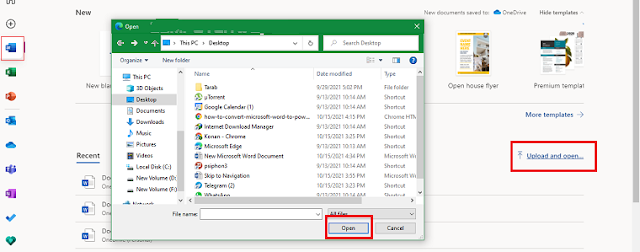
بعد الانتهاء من تنسيق المحتوى في Word ، انقر فوق رمز السهم الصغير في الزاوية اليمنى العليا من الشاشة ، ثم حدد الخيار قبل الأخير ، وهو المزيد من الأوامر ، لفتح نافذة تمثل جميع الأوامر في البرنامج. في مربع تحديد الأوامر ، حدد كافة الأوامر ، ثم ابحث عن الأمر إرسال إلى Microsoft PowerPoint. سيكون هذا سهلاً لأن الأوامر مرتبة أبجديًا. عندما تجد أمرًا ، انقر فوقه مرتين وانقر فوق "موافق". ستلاحظ ظهور رمز جديد بجوار علامة التراجع والحفظ. سيؤدي النقر فوقها إلى نقلك مباشرةً إلى PowerPoint لإظهار محتويات الشرائح بطريقة أنيقة وأنيقة.
الطريقة الثالثة: استخدام موقع خارجي لتحويل الملفات

يمكنك أيضًا استخدام Online2PDF لإنجاز المهمة. كل ما عليك فعله هو فتح الموقع والنقر فوق تحديد الملفات لتحديد ملف Word من جهازك وسيتم رفعه إلى الموقع بعد ذلك مباشرة. الآن ، من قائمة التحويل إلى ، اختر PowerPoint ، وإذا كان ملف Word الخاص بك يحتوي على صور ورموز تعبيرية ، فقم بتنشيط خيار إدراج الصفحات كصور لتضمينها في العرض التقديمي الخاص بك. ثم أخيرًا انقر فوق "تحويل" وراقب مؤشر التقدم حتى يصبح ملف PowerPoint جاهزًا للتنزيل.

